![]()
Если вам интересно, какие устройства получают доступ к вашей учетной записи iCloud, не волнуйтесь: это простой процесс, который поможет решить любые проблемы. В нашей нынешней тревожной обстановке многие люди обращаются к почтовому ящику Mac 911 с похожими тревогами. Изучив список устройств iCloud, вы можете развеять один из этих страхов. Недавно кто-то спросил, добавляет ли неизвестный пользователь элементы в свой список чтения.
Проще говоря, только у вас есть право доступа к вашим данным iCloud. Для этого необходимо либо иметь физические устройства, использовать данные своей учетной записи на iCloud.com или iCloud для Windows, либо войти в систему с помощью своего Apple ID на устройстве Apple.
Если кто-то входит в систему, используя что-либо, кроме устройства Apple:
- Если в вашем Apple ID включена двухфакторная аутентификация (в большинстве учетных записей она включена), они должны получить код подтверждения с одного из ваших доверенных устройств или номеров телефонов.
- Если им удастся войти в систему в новом месте, Apple отправит электронное письмо на ваш адрес электронной почты, связанный с Apple ID, с данными для входа.
- iCloud для Windows обеспечивает доступ к iCloud Keychain, что представляет собой серьезную угрозу безопасности, но вам придется пройти несколько этапов проверки и шифрования, чтобы добраться туда. Это не так просто, как иметь пароль.
Устройства, связанные с вашей учетной записью iCloud, будут отражены в списке Apple. Сюда входят компьютеры Mac, iPhone, iPad, часы, Apple TV, HomePods/HomePod mini, компьютеры с ОС Windows и смарт-телевизоры с программным обеспечением Apple TV. Вы можете просмотреть этот список в трех разных местах:
- Через веб-сайт Apple ID: перейдите на сайт appleid.apple.com, нажмите Войти и войдите в систему, используя свои учетные данные. Нажмите Устройства в левой строке меню.
- В iOS/iPadOS: перейдите в Настройки > Имя учетной записи и проведите пальцем вниз, пока не увидите свои устройства.
- В macOS: перейдите в Настройки системы > Имя учетной записи и прокрутите главное окно вниз до раздела Устройства.
- В iCloud для Windows: нажмите Сведения об учетной записи, а затем нажмите Управление Apple ID.
Нажав на этот список, вы увидите обширную информацию о каждом устройстве: его серийный номер, текущий статус Find My, последнюю резервную копию iCloud (если доступна), проверку статуса доверенного устройства (для соответствующего оборудования), привязанные карты Apple Pay. и установленную версию программного обеспечения. Такая ясность облегчает процесс идентификации ваших устройств и обеспечения соответствующего доступа.
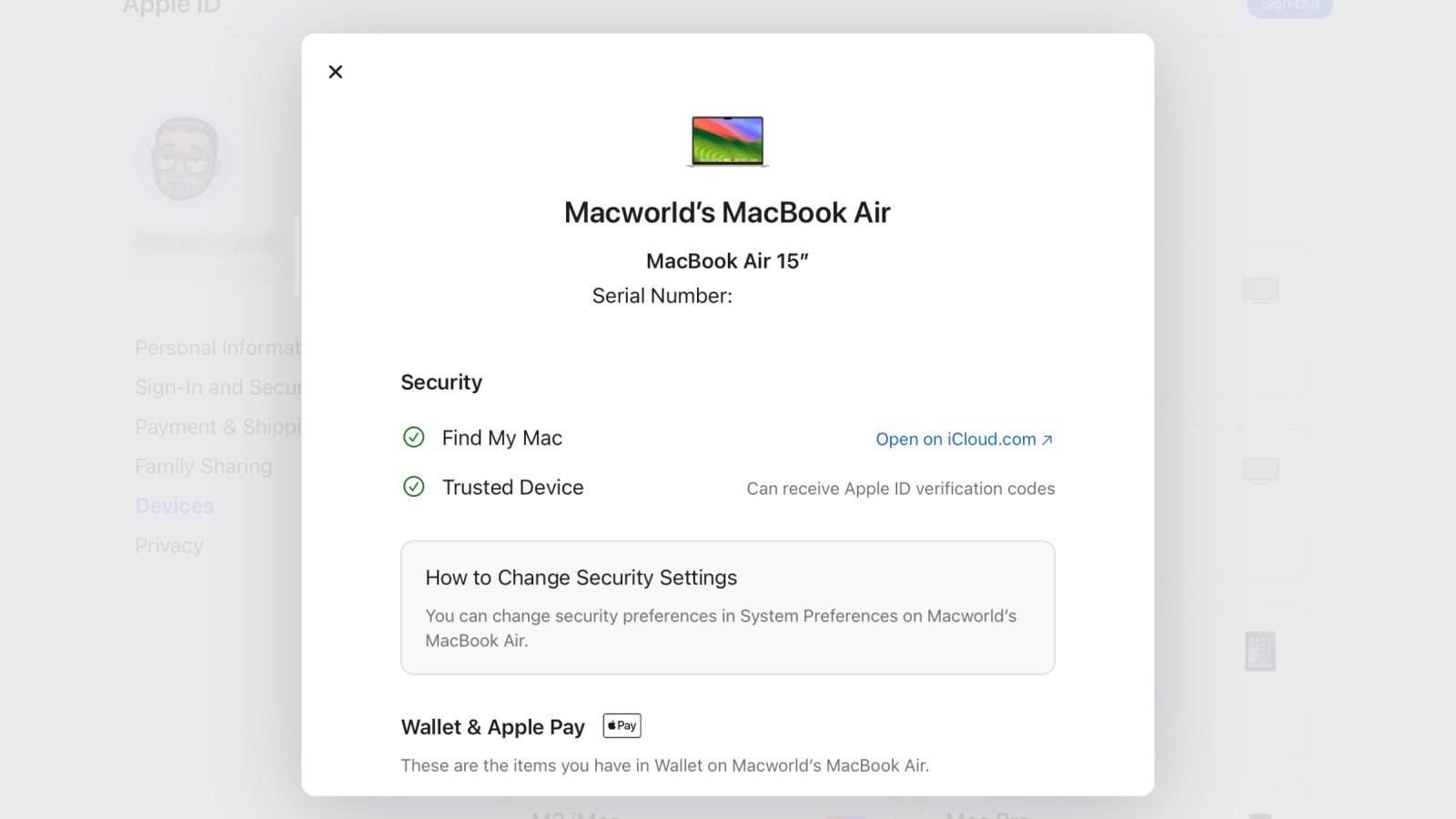
Если вы встретите устройство, которое вам не принадлежит, вы можете выбрать «Удалить из учетной записи» во всех представленных ракурсах, а затем подтвердить действие. Этот шаг отключает устройство от iCloud, отключает его функциональность в качестве доверенного устройства и удаляет его из списка.
Если вам удалось получить доступ к устройству, которое вы хотите отключить, вместо этого вы можете просто выйти из iCloud и всех связанных приложений непосредственно на этом устройстве.
Эта статья о Mac 911 является ответом на вопрос, заданный анонимным читателем TopMob.
Спросите Мак 911
Мы собрали и ответили на наиболее часто задаваемые вопросы с ответами и соответствующими статьями для вашего прочтения в нашем обширном разделе часто задаваемых вопросов. Если вы не нашли там ответа на свой вопрос, отправьте его вместе со всеми соответствующими скриншотами и соблюдайте анонимность по адресу mac911@macworld.com. Обратите внимание, что не на все вопросы будут даны ответы, и мы не предоставляем прямых рекомендаций по устранению неполадок.
Смотрите также
- Объяснение концовки «Посева» (2024) – Какова «цель» Уиндема?
- Моя любовная путаница! (Тайский) – Краткое содержание и обзор 1-й серии 2-й серии
- Продлили ли «Антрацит» на 2 сезон? Вот что мы знаем:
- Обзор виртуальных машин UTM
- Рецензия на фильм «Сила природы: Сухой 2» (2024). Невероятная загадка – это гибель этого фильма.
- Обзор Patagonia Refugio Daypack 26L: отличный универсальный повседневный рюкзак
- Компания Apple присоединяется к китайской программе субсидий в попытке компенсировать падающие продажи.
- Хираманди — Краткое содержание, обзор и объяснение эпизода 8
- Мой дублер – краткий обзор и обзор 1-го сезона 2-й серии
- Моя любовная путаница! (Тайский) – Краткое содержание и обзор 1-й серии 1-го сезона
2024-04-20 10:08